遇到OneDrive无法登录或打开确实很让人头疼,它可能会打断你的工作流程或影响文件同步,别担心,大部分问题都可以通过一些简单的步骤来解决,我们可以从最简单、最快捷的方法开始尝试,逐步深入到一些不那么常见的可能性。
最直接也最有效的第一步,就是检查你的网络连接,OneDrive的一切活动都依赖于网络,你可以尝试打开一个常用的网页,比如百度,看看是否能正常访问,如果网页打不开,那问题显然出在你的网络连接上,这时候,你需要检查你的Wi-Fi或网线是否连接稳定,可以尝试重启一下路由器,防火墙或安全软件过于“尽责”,可能会错误地将OneDrive识别为威胁并阻止其联网,你可以暂时禁用防火墙或杀毒软件试试(请确保在安全的环境下进行),如果问题解决,记得在防火墙的设置中将OneDrive添加到信任列表或白名单中。
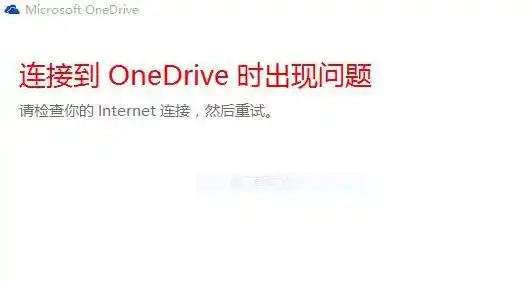
如果网络没有问题,那么接下来应该检查你的登录凭据,这听起来很简单,但很多时候只是输错了邮箱地址或密码,请仔细检查你的键盘大小写键(Caps Lock)是否被无意中打开,或者是否选择了错误的微软账户(如果你有多个账户),如果你不确定密码,可以尝试在浏览器中登录微软官网来验证你的账户和密码是否正确,微软账户本身可能因为异常活动而被暂时锁定,或者需要你完成额外的安全验证(比如接收手机验证码),请确保你能够访问你的备用邮箱或手机号。
另一个非常常见的原因是OneDrive服务本身或微软的服务器出现了临时性问题,这种情况虽然不频繁,但确实会发生,你可以访问微软官方的服务状态页面,查看OneDrive服务是否显示为“正常”或“正常运行”,如果显示有服务中断或降级,那么你唯一能做的就是耐心等待微软的工程师们修复问题。
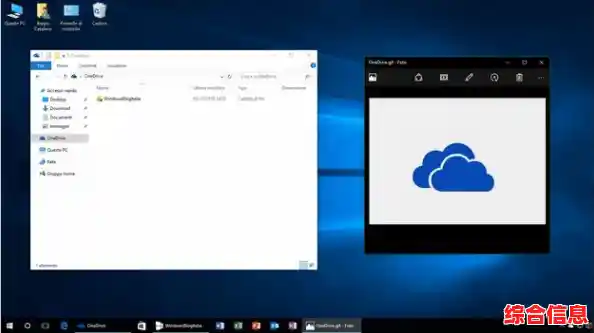
当排除了以上外部因素后,问题可能出在你电脑上的OneDrive应用程序本身,应用程序可能会因为文件损坏或临时缓存出错而表现异常,这时,重启OneDrive是一个好办法,你可以在电脑右下角的任务栏找到OneDrive图标(可能是一个云朵形状),右键点击它,然后选择“退出”,退出后,在开始菜单中搜索“OneDrive”并重新启动它,这能解决很多临时性的小毛病。
如果重启无效,可以尝试重置OneDrive,这个方法不会删除你已经同步到电脑上的文件,但它会清除应用程序的本地设置和缓存,相当于让它“恢复出厂设置”,操作方法是:首先完全退出OneDrive,然后同时按下键盘上的“Win”键和“R”键,打开“运行”对话框,输入以下命令并按回车:%localappdata%\Microsoft\OneDrive\onedrive.exe /reset,命令提示符窗口可能会闪一下,然后你需要再次通过开始菜单正常启动OneDrive,程序会引导你重新登录账户。
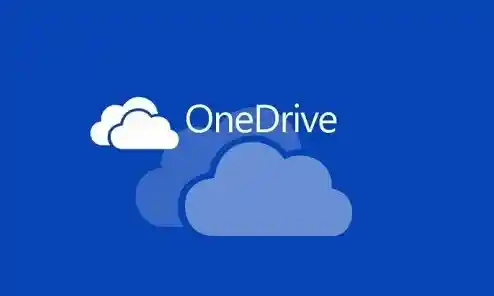
问题可能更深层一些,与你的Windows用户配置文件有关,你可以尝试修复或重置Microsoft Store应用程序,因为OneDrive现在通常是通过Microsoft Store进行更新和维护的,进入Windows“设置”,找到“应用”>“应用和功能”,在列表里搜索“OneDrive”,点击“高级选项”,你会看到“修复”和“重置”按钮,先尝试点击“修复”,如果不行再尝试“重置”(重置会清除应用数据,但你的云端文件是安全的)。
如果以上所有方法都失败了,最后的解决手段通常是卸载并重新安装OneDrive,请务必从控制面板的程序和功能中正常卸载OneDrive,然后访问微软官方网站下载最新版本的OneDrive安装程序进行全新安装,这能确保你获得一个干净、无损坏的应用程序副本。
还有一些不那么常见但值得注意的原因,你的电脑系统日期和时间不正确,这会导致安全证书验证失败,从而无法登录,请确保你的电脑设置了自动从互联网同步时间,如果你使用的是公司或学校的OneDrive账户,可能会受到组织管理策略的限制,比如限制了登录的设备数量或IP地址范围,这种情况下你需要联系你的IT管理员寻求帮助。
解决OneDrive问题通常遵循一个从简到繁的逻辑:先检查网络和账户,然后重启或重置应用,最后考虑重装,大部分情况下,问题在前几步就能得到解决,希望这些方法能帮助你尽快恢复OneDrive的正常使用。